Des DNG en JPG à la bonne taille depuis le Terminal ? Oui.
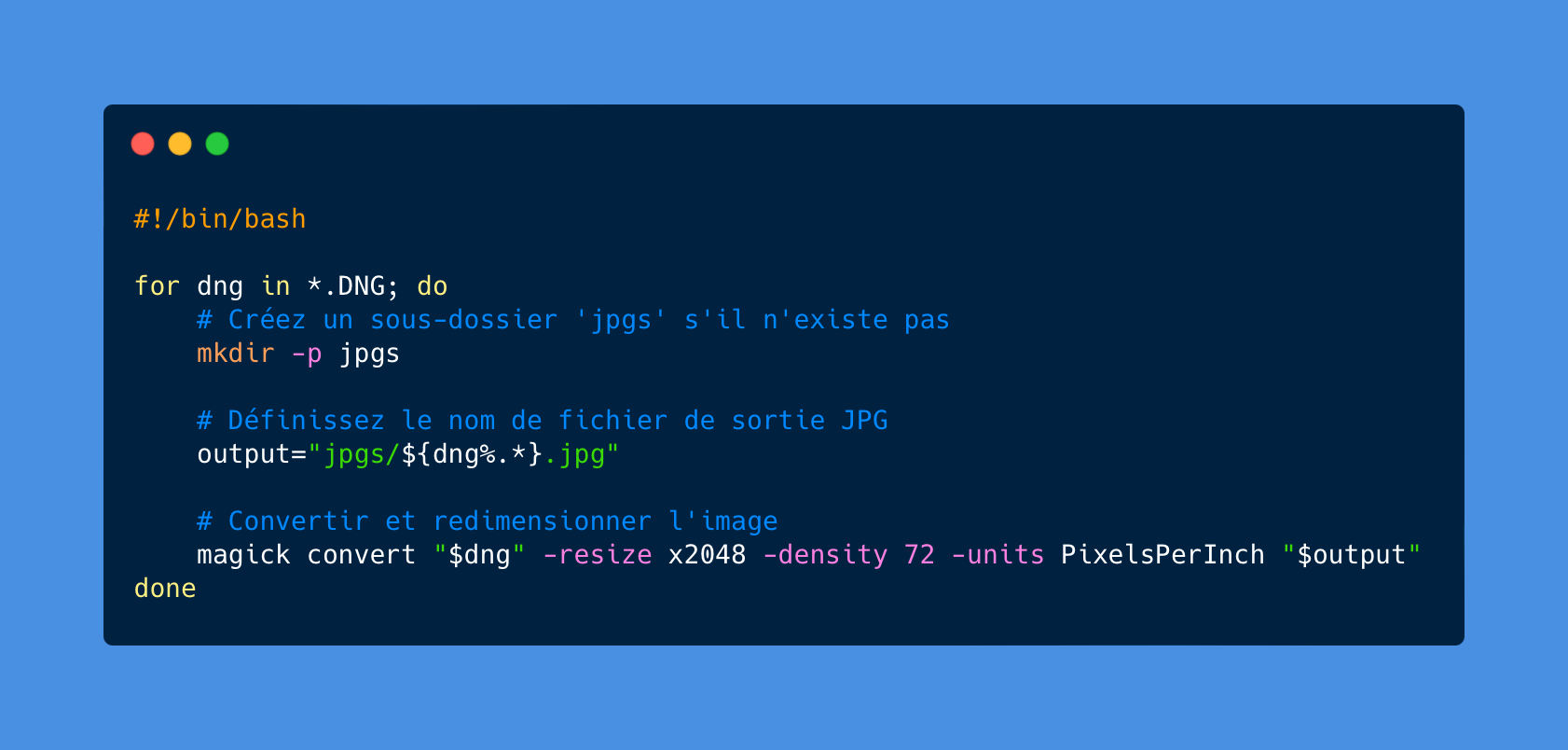
Vous êtes à la recherche d’une solution simple et automatisée pour convertir vos photos DNG en images JPG de haute qualité, parfaitement adaptées aux écrans Retina ?
Vous êtes au bon endroit !
Grâce à ImageMagick sur macOS, nous allons voir comment transformer vos images DNG en un format plus universel, tout en optimisant leur affichage, et ce, de manière entièrement automatisée.
Tout d’abord, assurez-vous que votre Mac dispose des outils nécessaires : Homebrew et ImageMagick.
Installation de Homebrew :
Homebrew est un gestionnaire de paquets essentiel pour macOS. Pour l’installer, ouvrez le Terminal et saisissez :
/bin/bash -c "$(curl -fsSL https://raw.githubusercontent.com/Homebrew/install/HEAD/install.sh)"
Installation d’ImageMagick via Homebrew :
ImageMagick est un puissant outil en ligne de commande pour la manipulation d’images. Installez-le avec Homebrew :
brew install imagemagick
Automatisation avec un Script Shell
Créez un script nommé convert_dng_to_jpg.sh pour automatiser le processus de conversion et de redimensionnement.
#!/bin/bash
for dng in *.dng; do
# Création d'un dossier pour les JPG
mkdir -p jpgs
# Nom du fichier JPG de sortie
output="jpgs/${dng%.*}.jpg"
# Conversion et redimensionnement
magick convert "$dng" -resize x2048 -density 72 -units PixelsPerInch "$output"
done
Le seul truc qui peut rendre ce script non fonctionnel, c’est que vos fichiers soient en DNG et non dng (majuscule, minuscule). Alors changez pour la bonne écriture.
Ce script traite tous les fichiers DNG du dossier, les convertit en JPG, les redimensionne pour une résolution optimale, et les sauvegarde dans un sous-dossier jpgs.
Exécution du Script
Rendez le script exécutable :
chmod +x convert_dng_to_jpg.sh
Lancez le script :
./convert_dng_to_jpg.sh
Ce petit article vous fournit une méthode claire et automatisée pour convertir et redimensionner vos images DNG en JPG. Idéal pour une visualisation optimale sur les écrans Retina, ce script vous fera gagner du temps et simplifiera votre flux de travail sur macOS.



